明察秋毫 密切监视注册表的一举一动
注册表是Windows操作系统中的一个核心数据库,其中保存了很多系统运行中的配置文件,而很多的应用程序也需要向其中写入数据才能正常运行。如果初学的朋友想知道那些优化软件到底修改了注册表中什么地方?或者想知道应用程序到底向注册表中写入了什么数据吗?这时,我们就可以借助注册表的“监视器”:RegSnap,让我们快速成为一名了解注册表的达人。
建立初始快照
在光盘中找到去除流氓插件以后的RegSnap绿色版本,只有不到1MB的体积,直接运行其主程序即可(如图1),下面我们就以修改是否显示扩展名为例,来看看如何使用RegSnap。

图1
系统默认是隐藏文件扩展名的,如果要显示隐藏的文件扩展名,需要到“文件夹选项”中去设置,现在我们就来看看这样设置以后,系统到底修改注册表中什么地方来切换扩展名的显示模式。在上图的启动向导中点击“新建快照”按钮,在弹出的“保存快照”界面中选中“仅生成注册表的快照”,继续点击“确定”按钮即可开始建立快照。
建立修改快照
现在打开任意文件夹,依次点击“工具/文件夹选项/查看”,将扩展名状态设置为显示状态,确定以后回到Regsnap软件界面,点击工具栏中的“照相机”图标再次建立仅生成注册表的快照(如图2)。

图2
提示:强烈建议在创建修改快照前不要进行与目标内容无关的操作,这样可以减少比较结果中的无关内容。
比较快照
点击“文件/比较(或按F3键)”打开“比较快照”窗口,在“报告选项”中选择“显示被修改的主键名称及键值”并勾选“生成REG”文件,点击“确定”按钮即可进行比较了(如图3),同时在Regsnag还可以输出一个记录比较结果的htm文件(如图4)。
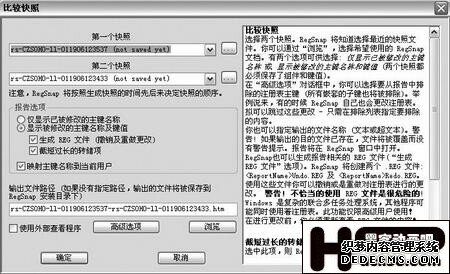
图3
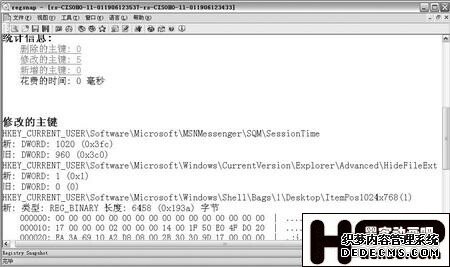
图4
创建注册表文件
经过查阅报告,发现是否显示扩展名其实就是对“HideFileExt”的键值进行0和1之间的切换而已!我们只要建立不同键值的注册表文件,当需要哪一种显示状态是双击后导入哪个就行了。进入Regsnag的安装目录,会发现两个具有很长文件名的注册表文件,现在用记事本程序打开它们,将无关的数据清理掉,然后重新命名为容易识别的文件名即可(如图5)。
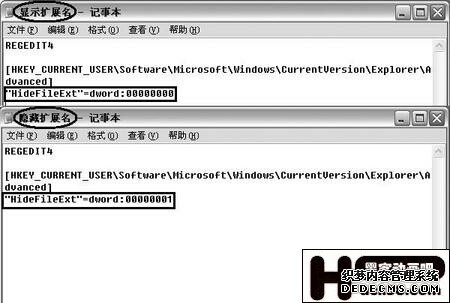
图5
写在最后
虽然Regsnag的操作非常简单,但功能却一点也不弱,上面我们介绍的只是它的最基本功能和操作,其实Regsnag除了监视注册表以外,还可以监视Windows 的系统配置文件win.ini 和 system.ini 的变化情况,以及自动批处理文件 autoexec.bat 是否被修改过等。我们所需要做的,只是在操作前后分别建立快照,然后再进行比较即可。怎么样,现在你就可以试着利用该软件看看调整系统设置时,注册表都发生了那些变化。
- 最新评论
